티스토리 뷰
바탕화면 메모장 - 회사에서 컴퓨터 업무를 하다 보면 메모를 할 일이 굉장히 많은데요. 포스트잇을 쓰자니 모니터 주변이 지저분해지고 수첩을 쓰자니 메모 내용이 눈에 바로 보이지 않아 금방 잊어버리기 쉽더라고요. 그래서 컴퓨터 업무를 하다가 메모할 것이 생기면 바로 메모할 수 있도록 도와주는 기능인 바탕화면 메모장에 대한 정보를 공유해 드릴 테니 필요하신 분들은 업무에 꼭 적용해 보시길 바랍니다.
바탕화면 메모장 (스티커 메모 / Stick Note)
제가 소개해 드리는 바탕화면 메모장 기능은 '스티커 메모' 또는 'Sticky Note'로 윈도우 운영 체제에서 기본적으로 제공되는 메모장 기능입니다. 바탕화면 메모장 실행을 하시려면 아래 그림과 같이 윈도우 화면 좌측 하단에 있는 검색 입력란에 '스티커 메모' 또는 'Sticky Note'를 입력해 주세요.
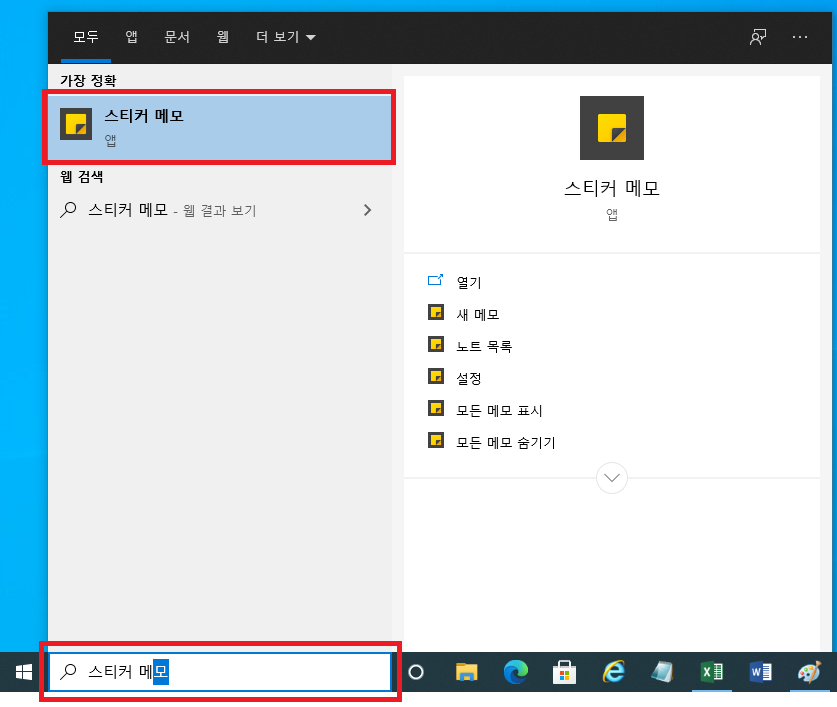
바탕화면 메모장을 실행하시면 아래 그림과 같이 창 하나와 메모장 하나가 뜨는데요. 우선 하얀 창 우측 상단에 있는 톱니바퀴 모양 아이콘을 클릭해 주세요.

설정 메뉴에 들어오시면 아래 그림과 같이 로그인을 하실 수 있습니다. 로그인을 하신 후 메모를 클라우드에 동기화를 하시면 집이나 회사에서 똑같은 메모 내용을 확인하실 수 있어서 장소에 구애받지 않고 언제든지 편리하게 이용하실 수 있습니다.

저는 개인적으로 바탕화면 메모장을 회사와 집에서 모두 사용하기 때문에 로그인을 하여 동기화 기능을 사용하고 있습니다. 만약에 회사나 집 중 한 군데에서만 사용하신다면 굳이 로그인을 하실 필요는 없습니다.

설정을 마치셨다면 이제 메모장을 사용하시면 되는데요. 메모장 위치나 크기는 자유자재로 수정이 가능하며 '+' 버튼을 클릭하시면 메모장이 추가됩니다.

그리고 메모장 상단에 있는 점 세 개 모양의 버튼을 클릭하시면 노트의 색깔을 변경하실 수 있습니다.



바탕화면 메모장 모바일 앱
바탕화면 메모장의 가장 큰 장점은 동기화 기능을 사용하여 모바일 앱에도 연동이 가능하다는 것인데요. 앱 스토어에 가셔서 '원 노트' 또는 'Microsoft OneNote' 앱을 다운로드해주세요.

원 노트 앱을 실행하신 후 똑같은 계정으로 로그인하시면 회사나 집에서 사용하던 '스티커 메모'를 똑같이 확인하고 이용하실 수 있습니다.

지금까지 윈도우 바탕화면 메모장 기능인 스티커 메모(Sticky Note)에 대해서 알아봤는데요. 사용법이 굉장히 간단하고 동기화 기능을 갖추고 있어서 계정 하나로 로그인만 하면 집, 회사, 모바일 등 어느 환경에서든지 편리하게 이용할 수 있다는 장점이 있습니다. 그동안 컴퓨터 업무를 하면서 편리한 바탕화면 메모장을 찾고 계셨다면 윈도우의 스티커 메모(Sticky Note)를 꼭 이용해 보시길 바랍니다.
크롬 다크모드 설정 방법
크롬 브라우저를 사용하다 보면 밤에 밝은 화면 때문에 가끔 눈이 따갑고 피곤해지는 경우가 있는데요. 어두운 곳에서 밝은 화면을 오래 보면 눈 건강에 안 좋을 수 있다고 하니 크롬 다크모드
creamyicing02.tistory.com
디스코드 사용법
최근에 국내 온라인 게임 유저들 사이에서 디스코드가 굉장히 인기가 많은데요. 디스코드(Discord)를 처음 접하는 분들을 위해 디스코드가 무엇인지 그리고 디스코드 사용법은 어떻게 되는지 정
creamyicing02.tistory.com
구글 미트 PC 이용하기
얼마 전부터 재택근무를 하고 집에 있는 시간이 많아져서 화상 회의 서비스를 알아봤는데요. Zoom을 포함하여 여러 서비스를 직접 사용해보니 구글 미트 PC가 개인적으로 저랑 가장 잘 맞더라고
creamyicing02.tistory.com
DesktopCal 윈도우 바탕화면 달력
몇 달 전부터 처리해야 할 업무가 많아져서 일정 관리에 도움이 될만한 바탕화면 달력을 알아보고 있었는데요. 여러 바탕화면 달력을 직접 사용해보고 마지막에 DesktopCal 바탕화면 달력에 정착
creamyicing02.tistory.com
다음 클리너 PC 최적화 하기
컴퓨터를 사용하다 보면 불필요한 프로그램들이 용량을 많이 차지하면서 컴퓨터 속도가 느려지는 것을 느끼실 수 있는데요. 컴퓨터 최적화를 통해 컴퓨터 속도를 개선해 주는 다음 클리너를 소
creamyicing02.tistory.com
'IT 정보' 카테고리의 다른 글
| 네트워크 연결이 안될때 (0) | 2021.01.20 |
|---|---|
| 익스플로러 버전 확인방법 (0) | 2021.01.20 |
| 크롬 다크모드 설정 방법 (0) | 2021.01.19 |
| 카카오 메일 이용하기 (0) | 2021.01.19 |
| 디스코드 사용법 (0) | 2021.01.19 |
